Als beliebtestes & Als kostenlose Video-Streaming-Site wird YouTube derzeit von fast jedem genutzt. Jeder mit einem Google-Konto kann kostenlos auf YouTube zugreifen und Videos ansehen. YouTube ist auch ein Ort, an dem Content-Ersteller ihre kreativen Talente präsentieren können.
Obwohl die Benutzeroberfläche von YouTube sehr einfach zu bedienen ist, fehlen ihr dennoch einige nützliche Funktionen. Beispielsweise gibt es keine native Möglichkeit, Kommentare auf YouTube für Desktop- und Desktop-PCs zu durchsuchen. Handy, Mobiltelefon.
Sie haben vielleicht Ihre Gründe, die Kommentare zu einem YouTube-Video zu durchsuchen, aber die Frage ist: „Ermöglicht YouTube die Suche nach Kommentaren?“?
Auf YouTube ist die Suche nach Kommentaren nicht möglich
Ja, es gibt auf YouTube keine native Möglichkeit, nach Videokommentaren zu suchen. Sie können Ihre Kommentare auf der Plattform leicht finden, es gibt jedoch keine Möglichkeit, nach Kommentaren anderer Benutzer zu Videos zu suchen.
Wenn Sie ein YouTube-Video öffnen und sich den Kommentarbereich ansehen, finden Sie tatsächlich nur die Sortieroptionen. Die Sortieroption bietet nur zwei Optionen: Top-Kommentare & Das neuste zuerst.
Ein Top-Kommentar ist ein Kommentar, der die meisten Likes erhalten hat; Bei der Option „Neueste zuerst“ hingegen werden die neuen Kommentare oben angezeigt.
Abgesehen von diesen beiden Sortiermöglichkeiten gibt es im Kommentarbereich also keine weiteren Optionen.
So durchsuchen Sie YouTube-Kommentare
Auch wenn es keine native Möglichkeit zum Durchsuchen von YouTube-Kommentaren gibt, können Sie mit einigen Problemumgehungen dennoch zu dem gesuchten Kommentar gelangen.
Verwenden Sie die Funktion STRG + F
Mit der STRG + F-Funktion können Sie Ihre Lieblings-YouTube-Kommentare finden. Sie können die Videoseite öffnen und die Tastenkombination STRG + F drücken, um die Suchfunktion des Browsers zu öffnen.
Geben Sie als Nächstes das Schlüsselwort oder den Text ein, an den Sie sich aus den Kommentaren erinnern, und der Browser hebt automatisch alle Vorkommen davon auf der aktuellen Seite hervor.
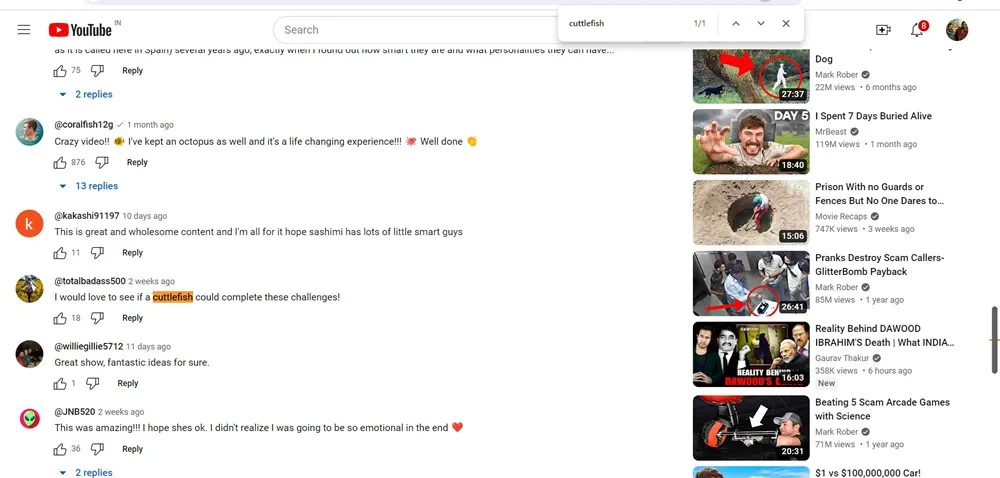
Damit dies funktioniert, müssen Sie jedoch zum Ende des Kommentarbereichs scrollen, da YouTube nicht standardmäßig alle zu einem Video empfangenen Kommentare lädt.
Durchsuchen Sie YouTube-Kommentare mit Erweiterung
Wenn Sie den Webbrowser Google Chrome zum Ansehen von YouTube-Videos verwenden, können Sie die Erweiterung YCS – YouTube Comment Search verwenden, um die gesuchten Kommentare zu finden. So verwenden Sie die YCS-Erweiterung „YouTube Comment Search“, um bestimmte Kommentare zu finden.
1. Öffnen Sie den Webbrowser Google Chrome auf Ihrem Computer. Besuchen Sie nach dem Öffnen die Erweiterungsseite YCS – YouTube-Kommentarsuche.
2. Wenn die Erweiterungsseite geöffnet wird, klicken Sie auf die SchaltflächeZu Chrome hinzufügen.
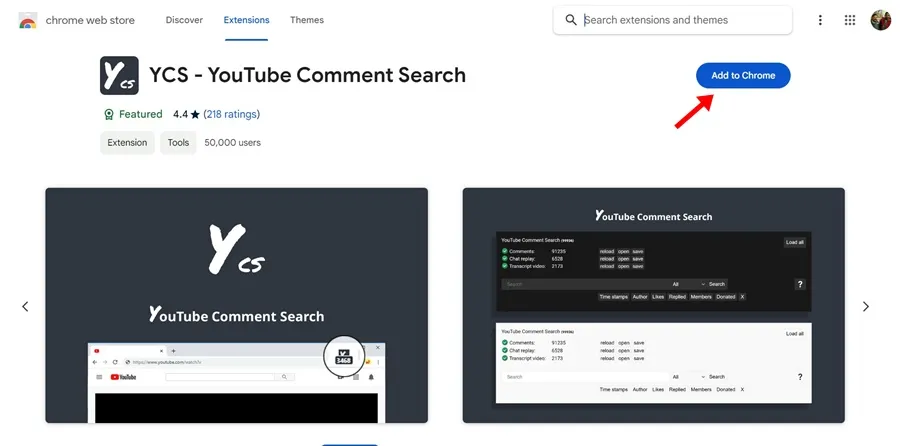
3. Klicken Sie in der Bestätigungsaufforderung auf Erweiterung hinzufügen.
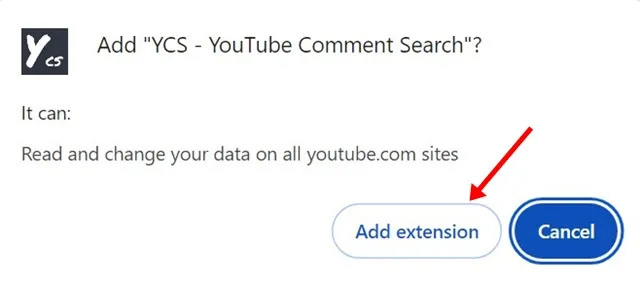
4. Jetzt öffnen Sie YouTube.com und suchen Sie das Video mit Kommentaren, das Sie durchsuchen möchten.
5. Scrollen Sie nun etwas nach unten. Sie finden die geladene Erweiterung zwischen der Beschreibung & Kommentarbereiche. Klicken Sie auf die Schaltfläche Alle laden.
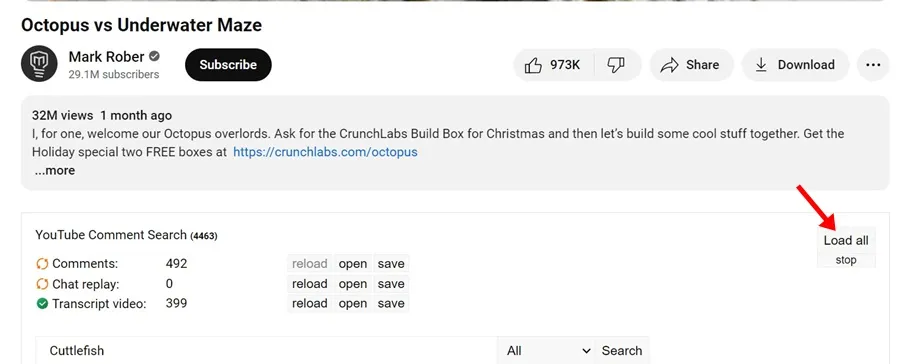
6. Geben Sie nun in der Suchleiste das Schlüsselwort ein, nach dem Sie suchen möchten, und klicken Sie auf Suchen.
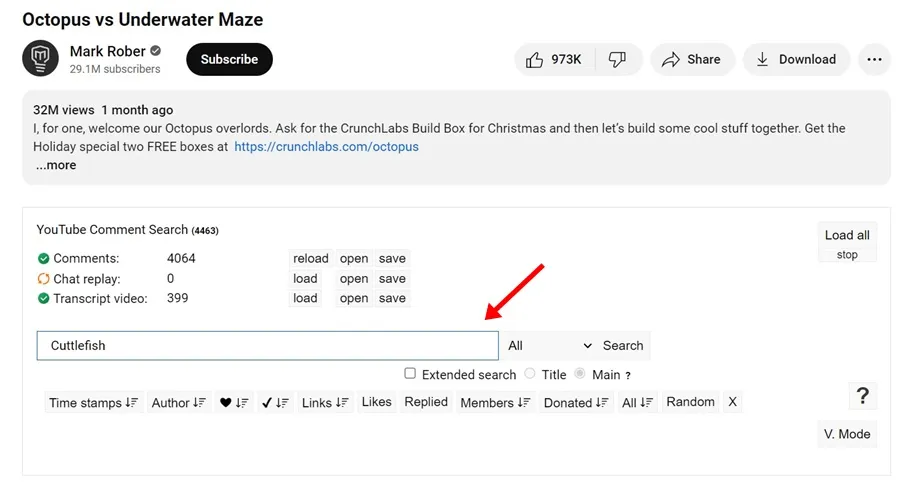
7. Die Erweiterung findet dann die Kommentare unter Verwendung Ihres eingegebenen Schlüsselworts und zeigt sie an.
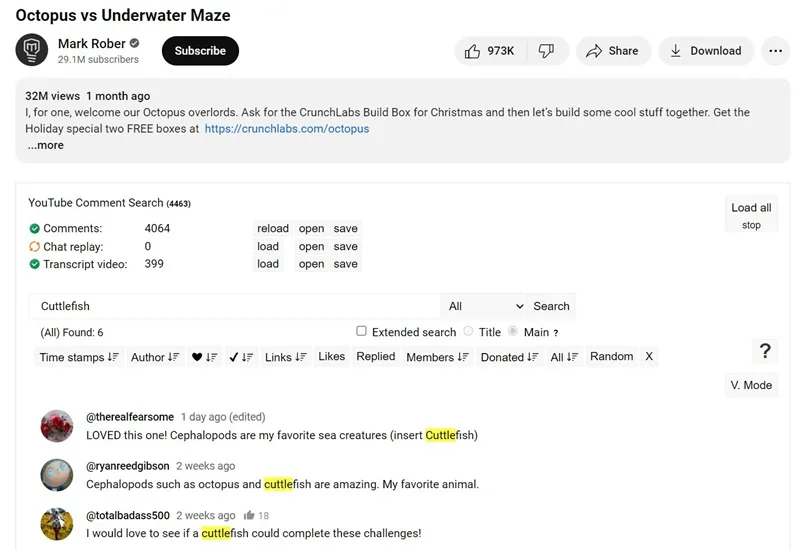
Das ist es! So können Sie mit einer Chrome-Erweiterung YouTube-Kommentare auf einem Desktop durchsuchen.
So finden Sie Kommentare, die Sie auf YouTube abgegeben haben
Sie können Ihre Kommentare zu YouTube-Videos ganz einfach finden. Dafür benötigen Sie keine Hilfe von einer Erweiterung. So finden Sie Kommentare, die Sie auf YouTube abgegeben haben.
1. Öffnen Sie Ihren bevorzugten Webbrowser und besuchen Sie YouTube.com.
2. Melden Sie sich bei Ihrem Google-Konto an. Klicken Sie auf der linken Seite auf Verlauf.
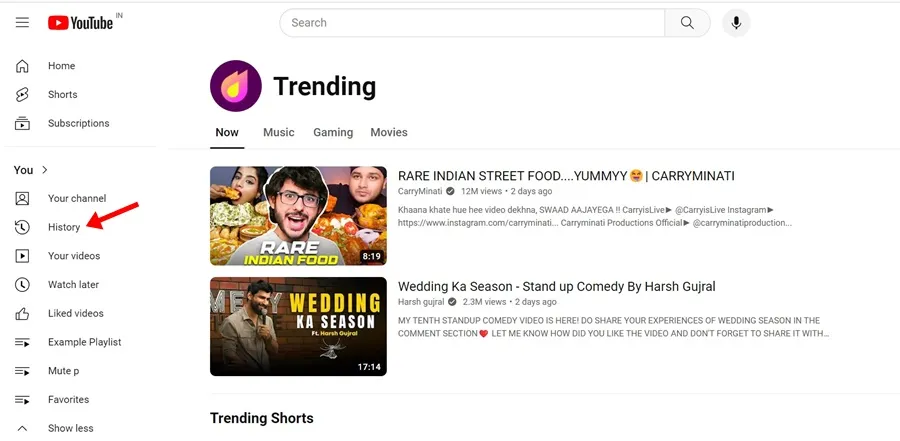
3. Wählen Sie auf der rechten Seite Kommentare. aus

Das ist es! Jetzt können Sie alle Kommentare sehen, die Sie zu YouTube-Videos abgegeben haben.
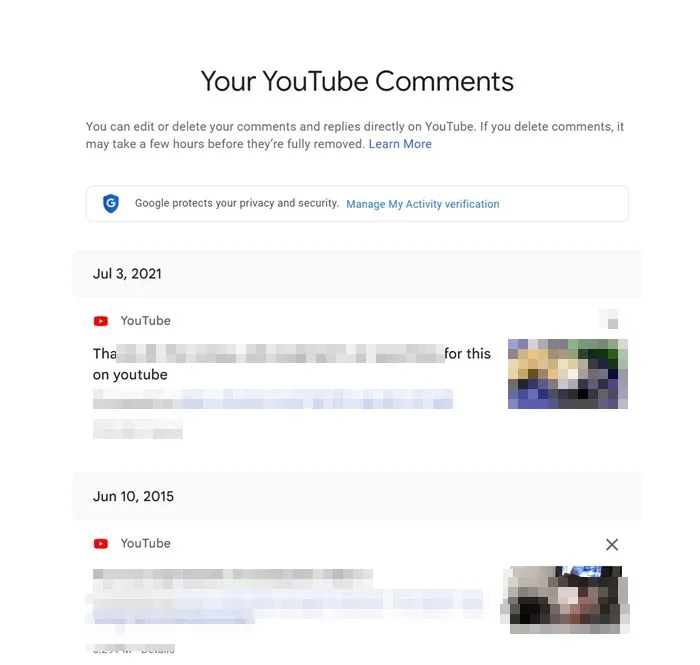
In diesem Leitfaden geht es also um die Suche nach Kommentaren zu YouTube-Videos. Teilen Sie uns mit, wenn Sie weitere Hilfe bei der Suche nach bestimmten Kommentaren zu einem YouTube-Video benötigen. Wenn Sie diesen Leitfaden hilfreich finden, vergessen Sie nicht, ihn mit Ihren Freunden zu teilen.
Schreibe einen Kommentar